Strona główna > Kopiowanie > Kopiowanie na obu stronach arkusza (kopiowanie dwustronne)
Kopiowanie na obu stronach arkusza (kopiowanie dwustronne)
- Zanim możliwe będzie rozpoczęcie kopiowania dwustronnego, spośród poniższych opcji należy wybrać dwustronny układ kopii.
- Układ oryginalnego dokumentu określa, który z układów kopiowania dwustronnego należy wybrać.
- Użyj szyby skanera, aby ręcznie wykonać dwustronne kopie dwustronnego dokumentu.
Obsługiwany jest wyłącznie papier zwykły o rozmiarze A4, A5 oraz Letter.
- Pionowo
- Jednostronne na dwustronne (odbicie wzdłuż dłuższej krawędzi)
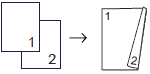
- Jednostronne na dwustronne (odbicie wzdłuż krótszej krawędzi)

- Dwustronne na dwustronne
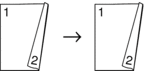
- Poziomo
- Jednostronne na dwustronne (odbicie wzdłuż dłuższej krawędzi)

- Jednostronne na dwustronne (odbicie wzdłuż krótszej krawędzi)

- Dwustronne na dwustronne

DCP-T530DW/DCP-T535DW/DCP-T536DW/DCP-T730DW/DCP-T735DW/DCP-T830DW/DCP-T835DW
- Naciśnij
 lub
lub  , aby wybrać żądaną liczbę kopii.
, aby wybrać żądaną liczbę kopii. - Naciśnij Opcje Kopiowania/Skanowania (Copy/Scan Options).
- Aby posortować wiele kopii, naciśnij
 lub
lub  w celu wybrania jednej z następujących opcji:
w celu wybrania jednej z następujących opcji: - Wybierz opcję [Plik/sort]. Naciśnij OK.
- Wybierz opcję [Sort]. Naciśnij OK.
- Naciśnij
 lub
lub  , aby wybrać opcję [2-stronnie]. Naciśnij OK.
, aby wybrać opcję [2-stronnie]. Naciśnij OK. - Wykonaj jedną z następujących czynności:
Aby wykonywać 2-stronne kopie dokumentu 1-stronnego, naciśnij
 lub
lub  w celu wybrania jednej z następujących opcji:
w celu wybrania jednej z następujących opcji: - Aby zmienić opcje układu, wybierz opcję [Układ]. Naciśnij przycisk OK.
- Wybierz opcję [Obrót dł. kraw.] lub [Obrót kr.kraw.]. Naciśnij przycisk OK.
- Wybierz [1-str ⇒ 2-str]. Naciśnij przycisk OK.
- Aby ręcznie wykonać dwustronne kopie dwustronnego dokumentu, umieść dokument na szybie skanera, naciśnij
 lub
lub  , aby wybrać opcję [Obustr ⇒ obustr]. Naciśnij OK.
, aby wybrać opcję [Obustr ⇒ obustr]. Naciśnij OK.
- Naciśnij Start Mono (Mono Start) lub Start Kolor (Colour Start). Po umieszczeniu dokumentu w podajniku ADF (tylko modele z podajnikiem ADF) urządzenie rozpocznie skanowanie stron i drukowanie kopii.
- Jeśli korzystasz z szyby skanera, powtórz następujące kroki dla każdej strony dokumentu:
- Umieść następną stronę na szybie skanera, a następnie naciśnij
 , aby zeskanować stronę.
, aby zeskanować stronę. - Po zeskanowaniu wszystkich stron naciśnij
 , aby rozpocząć drukowanie.
, aby rozpocząć drukowanie.
NIE DOTYKAJ wydrukowanej strony, dopóki nie zostanie całkowicie wysunięta. Urządzenie drukuje pierwszą stronę, wysuwa papier, a następnie cofa go w celu wydrukowania drugiej strony.
Przed odebraniem papieru poczekaj, aż będzie spoczywać na tacy wyjściowej.
W przypadku problemów z rozmazującymi się wydrukami lub zacięć papieru wykonaj następujące czynności:
- Naciśnij Menu.
- Wybierz opcję [Obsługa]. Naciśnij OK.
- Wybierz [Opcje wydruku]. Naciśnij OK.
- Wybierz opcję [Reduk. rozmaz.]. Naciśnij OK.
- Zmień ustawienia. Naciśnij OK.

 Powiązane informacje: Zmiana opcji drukowania w celu poprawy efektu drukowania
Powiązane informacje: Zmiana opcji drukowania w celu poprawy efektu drukowania
MFC-T930DW/MFC-T935DW
- Naciśnij
 (Kopiuj (Copy)).
(Kopiuj (Copy)). - Wprowadź liczbę kopii za pomocą klawiatury telefonicznej.
- Aby posortować wiele kopii, naciśnij
 lub
lub  w celu wybrania jednej z następujących opcji:
w celu wybrania jednej z następujących opcji: - Wybierz opcję [Plik/sort]. Naciśnij OK.
- Wybierz opcję [Sort]. Naciśnij OK.
- Naciśnij
 lub
lub  , aby wybrać opcję [Kopia 2-stronna]. Naciśnij OK.
, aby wybrać opcję [Kopia 2-stronna]. Naciśnij OK. - Wykonaj jedną z następujących czynności:
Aby wykonywać 2-stronne kopie dokumentu 1-stronnego, naciśnij
 lub
lub  w celu wybrania jednej z następujących opcji:
w celu wybrania jednej z następujących opcji: - Aby zmienić opcje układu, wybierz opcję [Układ]. Naciśnij przycisk OK.
- Wybierz opcję [Dł.kraw.Obrót] lub [Obrót kr. kraw.]. Naciśnij przycisk OK.
- Wybierz [Jednostr⇒ obustr]. Naciśnij przycisk OK.
- Aby ręcznie wykonać dwustronne kopie dwustronnego dokumentu, umieść dokument na szybie skanera, naciśnij
 lub
lub  , aby wybrać opcję [Obustr⇒obustr]. Naciśnij OK.
, aby wybrać opcję [Obustr⇒obustr]. Naciśnij OK.
- Naciśnij Start Mono (Mono Start) lub Start Kolor (Colour Start). Po umieszczeniu dokumentu w podajniku ADF (tylko modele z podajnikiem ADF) urządzenie rozpocznie skanowanie stron i drukowanie kopii.
- Jeśli korzystasz z szyby skanera, powtórz następujące kroki dla każdej strony dokumentu:
- Umieść następną stronę na szybie skanera, a następnie naciśnij
 , aby zeskanować stronę.
, aby zeskanować stronę. - Po zeskanowaniu wszystkich stron naciśnij
 , aby rozpocząć drukowanie.
, aby rozpocząć drukowanie.
NIE DOTYKAJ wydrukowanej strony, dopóki nie zostanie całkowicie wysunięta. Urządzenie drukuje pierwszą stronę, wysuwa papier, a następnie cofa go w celu wydrukowania drugiej strony.
Przed odebraniem papieru poczekaj, aż będzie spoczywać na tacy wyjściowej.
W przypadku problemów z rozmazującymi się wydrukami lub zacięć papieru wykonaj następujące czynności:
- Naciśnij
 (Atrament).
(Atrament). - Wybierz [Opcje wydruku]. Naciśnij OK.
- Wybierz opcję [Redukuj rozmazywanie]. Naciśnij OK.
- Zmień ustawienia. Naciśnij OK.

 Powiązane informacje: Zmiana opcji drukowania w celu poprawy efektu drukowania
Powiązane informacje: Zmiana opcji drukowania w celu poprawy efektu drukowania



